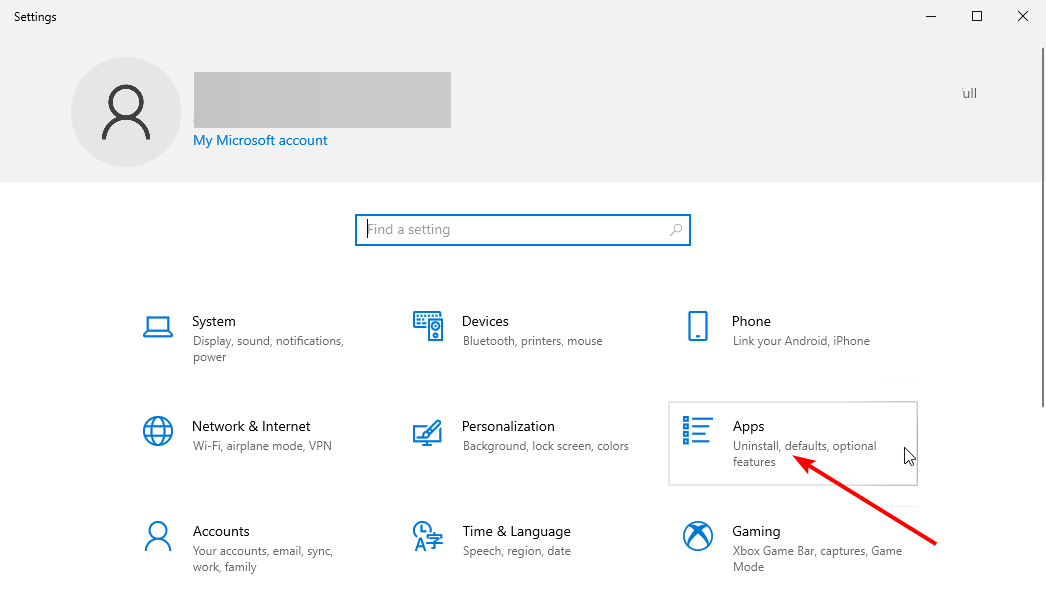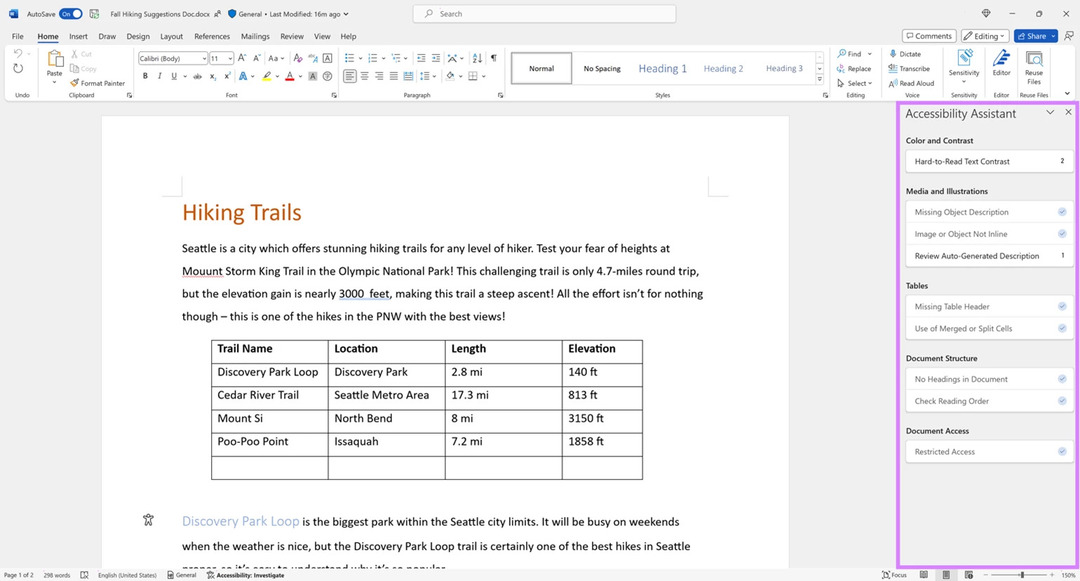Saiba o que ajudou os usuários a resolver o erro de ativação 0xcaa70007
- O erro 0xcaa70007 aparece quando o servidor da Microsoft falha ao ativar a cópia do Office 365.
- Isso pode ser facilmente corrigido desativando o IPv6 no seu PC.
- Além disso, você deve garantir que serviços importantes estejam sendo executados em seu computador.

xINSTALE CLICANDO NO ARQUIVO PARA DOWNLOAD
- Baixe o Fortect e instale-o no seu PC.
- Inicie o processo de digitalização da ferramenta para procurar arquivos corrompidos que são a origem do seu problema.
- Clique com o botão direito em Iniciar reparo para que a ferramenta possa iniciar o algoritmo de fixação.
- Fortec foi baixado por 0 leitores deste mês.
Vários leitores relataram que, quando tentam ativar Microsoft 365, eles encontram o código de erro 0xcaa70007.
Neste guia, compartilharemos algumas soluções que ajudarão você a resolver o erro 0xcaa70007 e explicar por que esse erro aparece.
O que causa o erro de ativação 0xcaa70007 do Microsoft 365?
Há muitos motivos que podem acionar o erro de ativação 0xcaa70007 do Microsoft 365 em seu computador. Aqui estão alguns deles:
- Executando uma versão antiga do Windows – Você pode não ter instalado a versão mais recente da atualização do Windows em seu computador, e é por isso que está recebendo este erro.
- O Microsoft 365 não está atualizado – As chances são de que o Microsoft 365 não esteja atualizado no seu PC, o que não permite que você atualize o programa e gere um erro 0xcaa70007.
- O Firewall está bloqueando a ação – Freqüentemente, o Firewall gera falsos alarmes e bloqueia certas ações, e é por isso que você está recebendo o erro.
- Serviços importantes não estão funcionando – É provável que alguns serviços importantes relacionados ao Microsoft Office não estejam em execução no seu computador.
- IPv6 está ativado – Muitas vezes esse erro aparece porque o IPv6 está ativado e interfere no processo de ativação.
Vamos agora verificar as soluções que ajudarão você a resolver o erro de ativação 0xcaa70007 do Microsoft 365.
Como posso resolver o erro 0xcaa70007?
Antes de aplicar as soluções avançadas, vamos aplicar as soluções simples e, com sorte, resolver o problema:
- Você deve garantir que seu PC tenha a atualização mais recente do Windows disponível instalada para evitar conflitos.
- O Firewall do Windows costuma ser conhecido por bloquear certas ações no PC relacionados a outros aplicativos. Você pode tentar desabilitar o Firewall no seu computador e verificar se isso resolve o erro 0xcaa70007.
Vamos em frente e aplicar as soluções avançadas caso as correções acima não funcionem.
1. Redefinir o estado de ativação do Microsoft 365
1.1 Do Editor do Registro
- aperte o Ganhar + R chaves para abrir o Correr diálogo.
- Tipo regedit e pressione Digitar.

- Navegue até o caminho abaixo e pressione Digitar.
HKEY_CURRENT_USER\Software\Microsoft\Office\16.0\Common\Identity\Identities - Exclua todas as identidades na chave de registro Identidades.
1.2 Do Gerenciador de Credenciais
- aperte o Ganhar chave para abrir o Começar cardápio.
- Abra o Painel de controle.

- Selecione Gerenciador de Credenciais.

- Remova todas as credenciais mencionadas para o Microsoft 365.

Dica de especialista:
PATROCINADAS
Alguns problemas do PC são difíceis de resolver, especialmente quando se trata de arquivos de sistema ausentes ou corrompidos e repositórios do Windows.
Certifique-se de usar uma ferramenta dedicada, como proteger, que verificará e substituirá seus arquivos quebrados por suas novas versões de seu repositório.
Seguindo os métodos acima, você pode limpar o estado de ativação do Microsoft 365, pois ele pode ter sido parcialmente ativado. Isso ajudou vários usuários a corrigir o erro de ativação 0xcaa70007 do Microsoft 365.
- O que é QualysAgent.exe e você deve desinstalá-lo?
- O que é Upc.exe e como corrigir seus erros
- A criptografia de chave dupla fortalece a segurança do Microsoft 365
- O que é OfficeC2RClient.exe e você deve desativá-lo?
2. Desative o Firewall do Windows
- aperte o Ganhar chave para abrir o Começar cardápio.
- Clique em Painel de controle.

- Escolher Firewall do Windows Defender.

- Clique em Ativar ou desativar o Firewall do Windows Defender do painel esquerdo.

- Verifique os botões de rádio para Desative o Firewall do Windows Defender (não recomendado) para ambos Público e Privado redes.

- Clique OK para aplicar as alterações.
Você pode tentar ativar o aplicativo Microsoft 365 depois de desabilitar o Firewall em seu computador. As chances são de que o Firewall do Windows esteja bloqueando a URL para ativação e causando o erro 0xcaa70007.
Observe que cada programa antivírus ou firewall tem maneiras diferentes de permitir o acesso às URLs. Você deve verificar os métodos do seu programa antivírus para desativá-lo.
3. Reiniciar Winsock
- aperte o Ganhar chave para abrir o Começar cardápio.
- Digite o prompt de comando e execute-o como administrador.

- Digite o comando abaixo e pressione Digitar.
netsh int ip redefinir
- Execute o comando abaixo e pressione Digitar.
netsh winsock redefinir - Reinicie o computador e tente ativar o Microsoft 365.
Alguns usuários também corrigiram o erro 0xcaa70007 simplesmente redefinindo o Winsock em seus computadores. Isso ocorre porque, ao redefinir o Winsock, ele reinicia a comunicação necessária entre seu dispositivo e a rede.
4. Desativar IPv6
- Para abrir o Começar menu, pressione o botão Ganhar chave.
- Abra o Painel de Controle.

- Selecione Centro de Rede e Compartilhamento.

- Selecione Alterar opções do adaptador.

- Clique com o botão direito do mouse em sua conexão de rede e selecione Propriedades.
- Desmarque a Protocolo de Internet versão 6 opção e tente ativar o Microsoft 365 novamente.

Desabilitar o IPv6 ajudou os usuários a corrigir o erro de ativação 0xcaa70007 do Microsoft 365. Você também pode tentar as etapas acima e verificar se isso corrige o problema ou não.
5. Certifique-se de que serviços importantes estão em execução
- aperte o Ganhar + R chaves para abrir o Correr diálogo.
- Tipo services.msc e selecione OK.

- Certifique-se de que os seguintes serviços estejam todos em execução, abrindo-os e selecionando o Começar botão sob o Tipo de inicialização:

- Configuração automática de dispositivos conectados à rede
- Serviço de lista de rede
- Reconhecimento de local de rede
- Registro de Eventos do Windows
- Se algum desses serviços não estiver em execução, você deve iniciá-los.
É isso de nós neste guia. Sinta-se à vontade para nos informar nos comentários abaixo, qual das soluções acima corrigiu o erro 0xcaa70007 no seu computador.
Ainda está com problemas?
PATROCINADAS
Se as sugestões acima não resolverem seu problema, seu computador pode ter problemas mais graves no Windows. Sugerimos escolher uma solução completa como proteger resolver problemas com eficiência. Após a instalação, basta clicar no botão Ver&Corrigir botão e, em seguida, pressione Iniciar reparo.